Beispiel
Das Recipe Management Beispiel zeigt die Verwendung der Rezeptverwaltung zur Laufzeit. Dabei erweitert es die im Actions and Conditions Editor zur Verfügung stehenden Funktionen um die Verwendung der Framework API. Das Beispiel dient als Einstiegspunkt in die Rezeptverwaltung und kann beliebig erweitert werden. Beachten Sie parallel zu dem Beispielprojekt das Kapitel „Verwaltung im Engineering“.
Das Beispiel besteht aus einem TwinCAT HMI-Projekt und aus einem TwinCAT-Projekt mit beispielhaften Symbolen in der SPS. Das Beispiel beinhaltet insgesamt drei Symbole, die von zwei verschiedenen Rezepttypen verwendet werden. Symbol 1 und Symbol 2 sind die Symbole aus der SPS und das Symbol 3 ist ein Offline-Symbol. Das Offline-Symbol verdeutlicht, dass auch Symbole von anderen Quellen (OPC UA, benutzerspezifische Server-Extension, etc.) als der ADS-Extension verwendet werden können.
Das Beispiel können Sie hier downloaden.
Benutzeroberfläche
Das Beispiel verfügt über eine Benutzeroberfläche im Client, die verschiedene Funktionen der Rezeptverwaltung zur Laufzeit ausführen kann. Diese werden nachfolgend näher beschrieben.
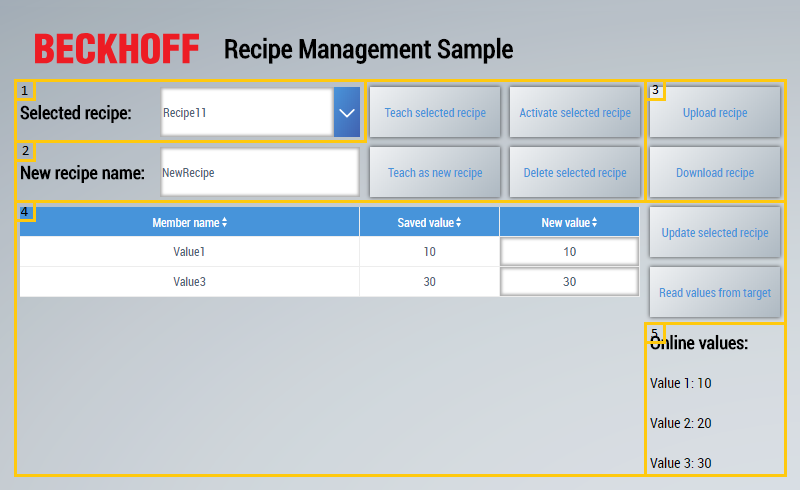
1. Rezept Auswahl: In der Comboxbox werden alle zur Verfügung stehenden Rezepttypen angezeigt. Befindet sich ein Rezept innerhalb eines Ordners, wird der relative Pfad des Rezeptes angezeigt. Die Combobox dient zur Auswahl des Rezeptes, welches als Grundlage für die weiteren Buttons und Felder in dem Beispiel dient.
2. Rezept Anlernen und Aktivieren: In diesem Bereich kann das aktuelle in der Combobox selektierte Rezept bearbeitet werden.
- Teach selected recipe: Das aktuell selektierte Rezept wird neu angelernt. Das heißt, es werden die aktuellen Online-Werte aus der SPS übernommen und in dem Rezept abgespeichert.
- Teach as new recipe: Auf Basis des aktuell selektierten Rezeptes wird ein neues Rezept mit den aktuellen Online-Werten aus der SPS erstellt. Dabei muss ein neuer Name für das Rezept angegeben werden, der in der Textbox eingegeben wird.
- Activate selected recipe: Das aktuell selektierte Rezept wird aktiviert. Das heißt, die Werte die in dem Rezept hinterlegt sind, werden in die entsprechenden Symbole in der SPS geschrieben.
- Delete selected recipe: Das aktuell selektierte Rezept wird gelöscht.
3. Rezept Upload und Download: Dieser Bereich ermöglicht das Downloaden und Uploaden von Rezepten. Dabei öffnet sich der Dateibrowser des jeweiligen Browsers, der die Auswahl des Speicherortes bzw. die Auswahl des Rezeptes ermöglicht.
 | Die Upload- und Download-Funktion stehen nicht im LiveView in Visual Studio zur Verfügung. |
4. Rezept Anzeige und Bearbeitung: Dieser Bereich ermöglicht die Anzeige und Bearbeitung der Rezept-Member (Symbole) des aktuell selektierten Rezeptes.
- Datagrid: Im Datagrid wird das aktuelle selektierte Rezept geladen und die einzelnen Member werden angezeigt. Die Spalte „New value“ hat zwei verschiedene Funktionen. Zum einen dient die Spalte dazu, neue Werte für die einzelnen Members des Rezeptes entgegenzunehmen, die anschließend beim Klick auf den Button Update selected recipe gespeichert werden. Zum anderen dient die Spalte dazu, die aktuellen Online-Werte der Member beim Klick auf den Button Read values from target zum Vergleich mit den gespeicherten Werten anzuzeigen.
- Update selected recipe: Dieser Button speichert das Rezept mit den neuen Werten, die in der Spalte „New value“ angegeben sind.
- Read values from target: Dieser Button liest die aktuellen Online-Werte der Rezept-Member aus und zeigt diese in der Spalte „New value“ an.
5. Rezept Online-Werte: In diesem Bereich werden Sie aktuellen Online-Werte der drei Symbole Value 1, Value 2 und Value 3 angezeigt.